
この記事では、FC2ブログの始め方を紹介します。
とてもカンタンなので、図を見ながら登録してみてくださいね。
※1つのモニターで2画面同時に見る簡単な方法はこちらです

FC2IDに新規登録しよう
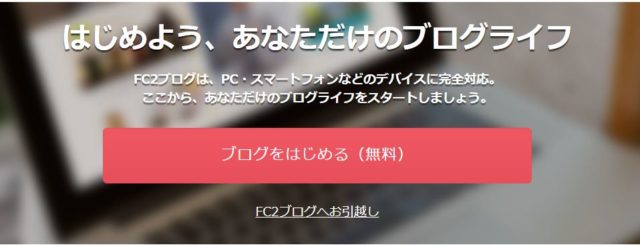
FC2ブログを始めるには、FC2IDに登録する必要があります。
必要事項を入力しよう
メールアドレス1つにつき、1つのIDのみ登録できます。
もうひとつブログを作りたいときは、別のメールアドレスが必要です。
メールアドレス:確認できるメールアドレスを入力
画像認証の文字(半角数字)を入力
【利用規約に同意してFC2IDへ登録する】をクリック。
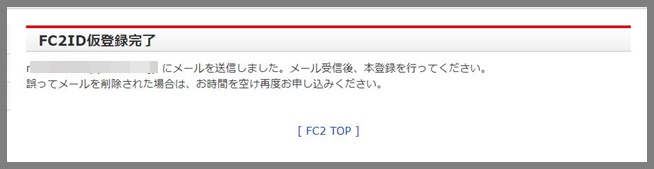
これで仮登録が完了です。
仮登録のメールを確認しよう
入力したアドレスにメールが届くので、確認します。
本文中のURLをクリックして本登録へ。
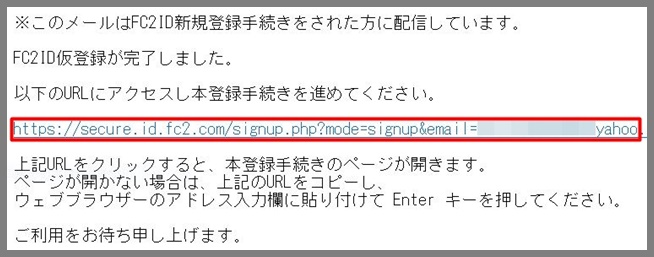
本登録の必要事項を入力しよう
必要事項を入力します。
- パスワード
- 性別
- 秘密の質問と答え
- 生年月日
- 郵便番号
【登録】をクリックする。
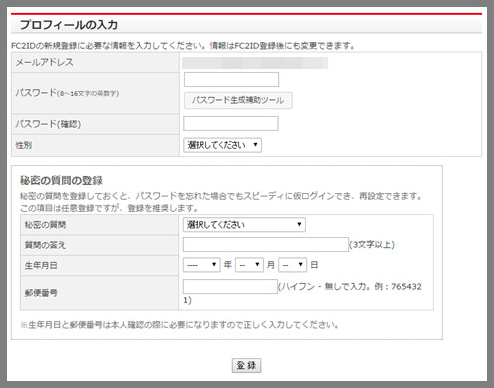
こえで登録が完了です。

登録したアドレスに【登録完了メール】が届くので大切に保存しておきましょう。
FC2ブログにユーザー情報を入力しよう
FC2ブログの登録をするために、ユーザー情報を入力します。
【ユーザー情報の入力に進む】をクリックして進みます。

ブログID:好きなIDを入力。
ブログタイトル:後で変更可能なので、とりあえず『〇〇のブログ』等でOK。
ブログジャンル:何もこだわりがなければ『日記』でOK
画像認証キーワードを入力
利用規約を読んで【利用規約に同意して登録する】をクリックする。
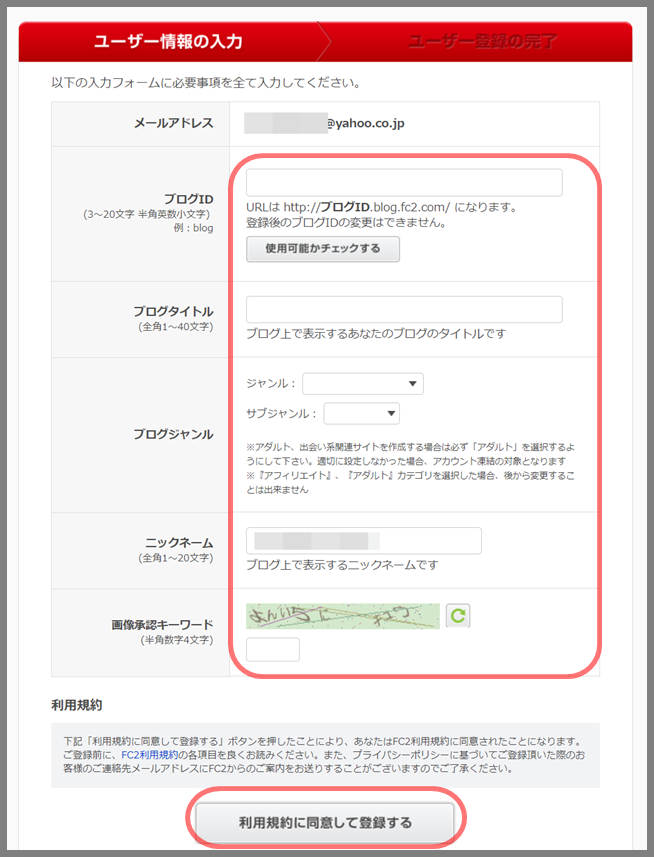
これで登録が完了です。
登録完了メールは大事に保存しておきましょう。
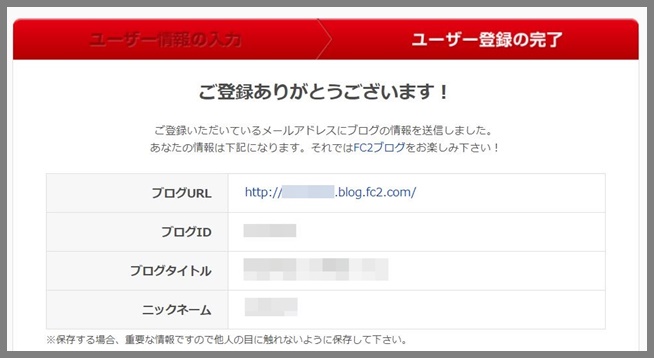
FC2ブログにアクセス解析を設置しよう
ブログに来てくれた人の数などを解析できます。
必須ではありませんが、モチベーションアップにもなるので設置してみましょう。
他に設置したいものがあればしてみてくださいね。
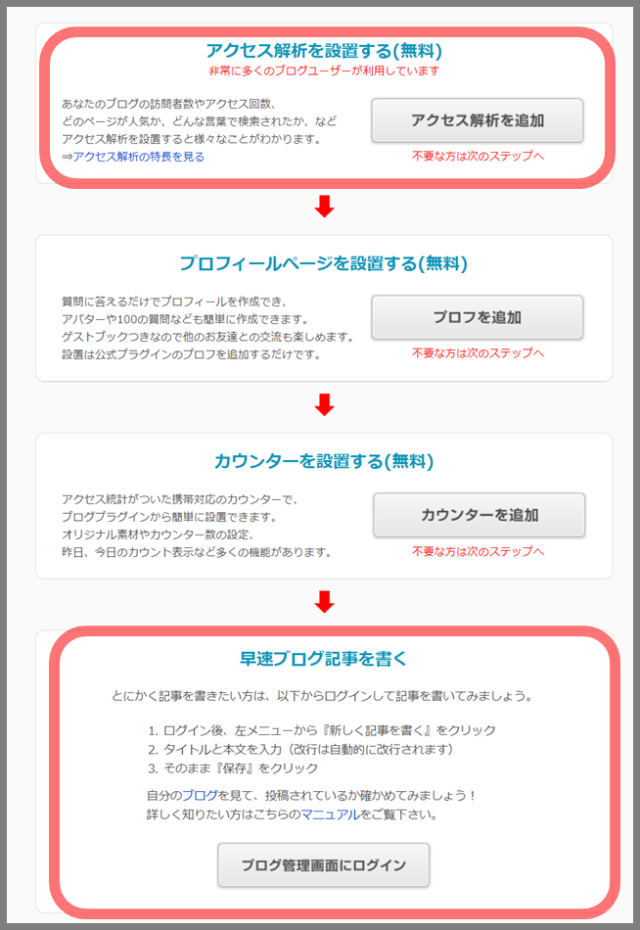
*FC2IDからも設置できます。
>> FC2IDトップページ
【サービス追加】をクリック
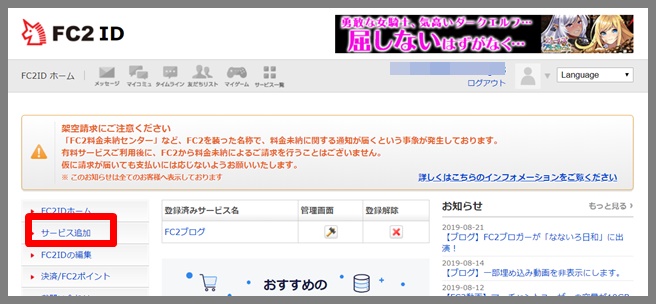
アクセス解析の【サービス追加】をクリック。下の方にあります。
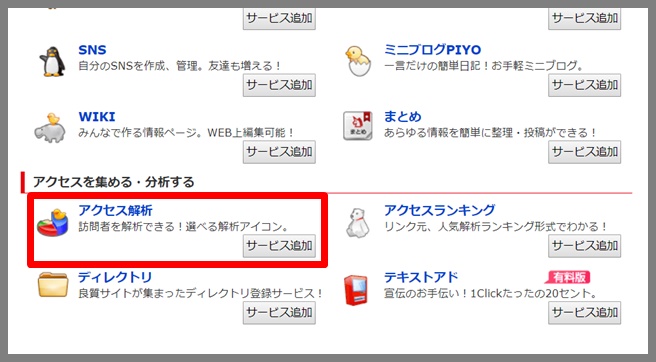
利用規約を読んで【利用規約に同意して登録する】をクリック
アクセス解析のタグを取得するの【タグ取得】をクリック
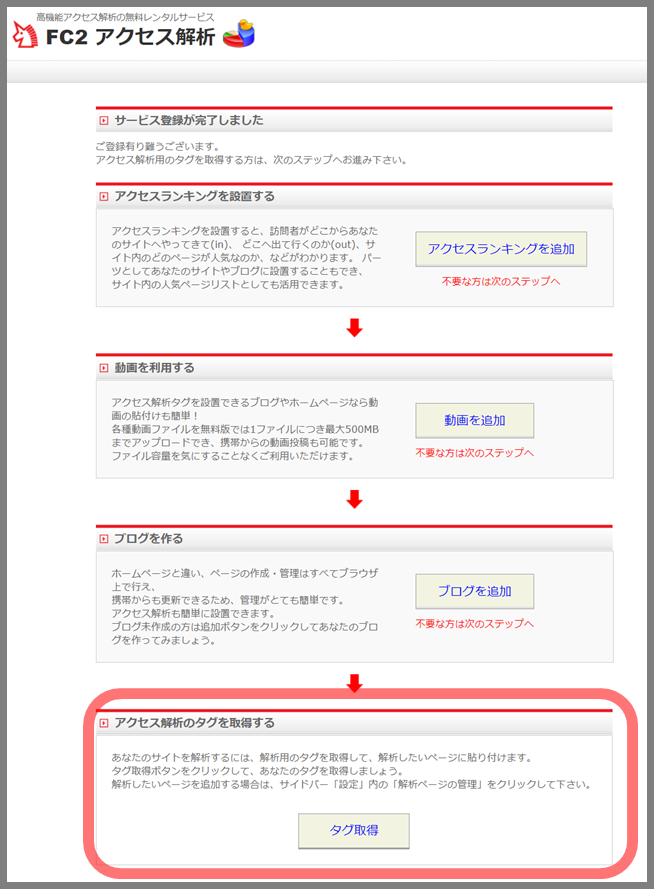
ソーシャル解析タイプやアイコンタイプなど、好きなモノを選択して
【広告の設定】をクリック。
わたしは、かわいいのでアイコンタイプにして、左上に表示させてます。
アイコン一覧をクリックするといろいろ選べますよ。
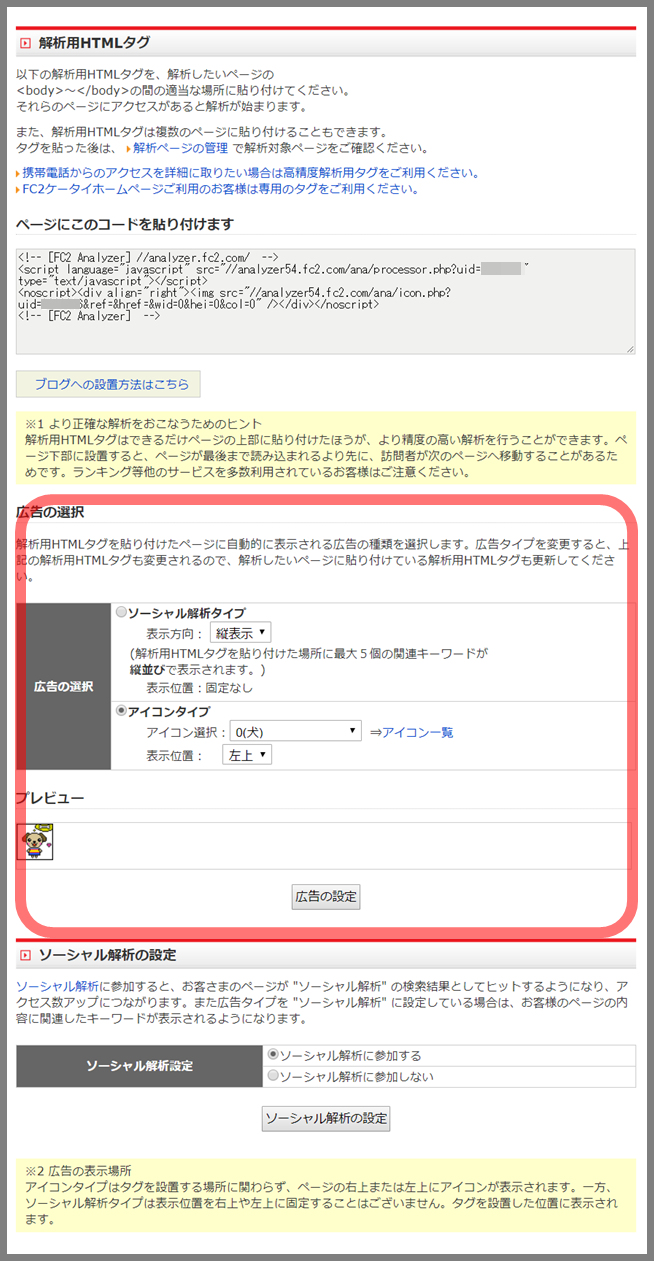
今後、アイコンタイプを変更した時はタグの内容が変わるので、忘れずにタグを張り直してください!
アイコンを変えただけ(例:イヌからハムスターへ)ならそのままで大丈夫です。
ページに解析タグを貼り付けよう
解析用HTMLタグをコピーします。
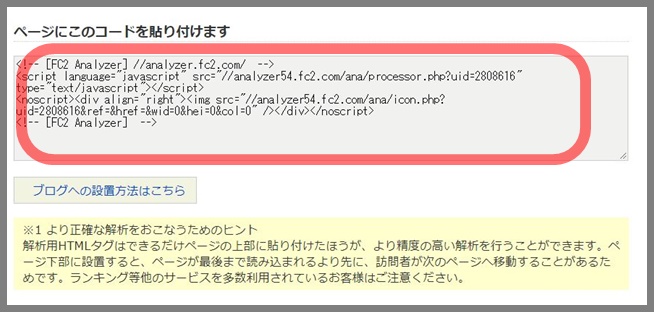
FC2ブログの管理画面に移動する。
【テンプレートの設定】をクリック。
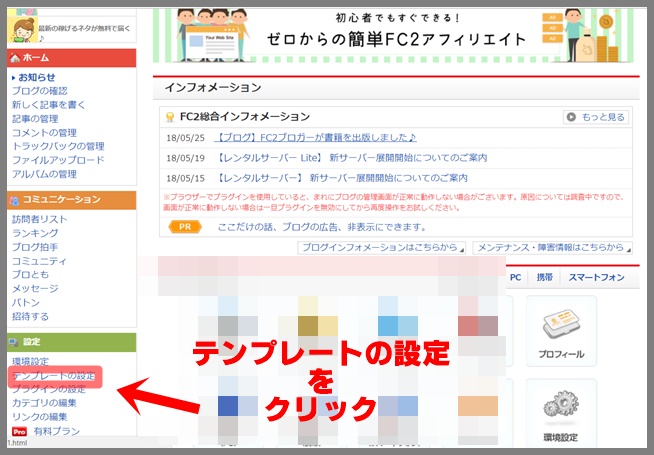
テンプレートを複製(コピー)します。
タグを貼る時にミスをすると、ブログが正常に表示されなくなる可能性があります。
元に戻すことができるように、HTMLを変更するときは必ず複製してから行いましょう。

複製したほうを選択して【適用】をクリック。
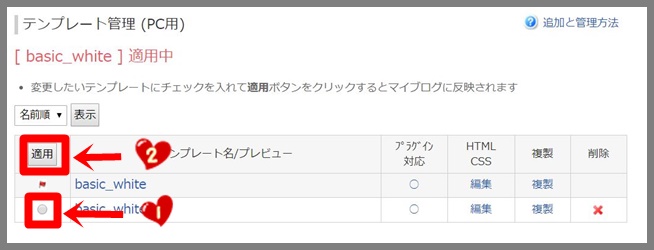
【Ctrl】+【F】を押すと検索窓がでるので、そこに<body>と入力。
<body>があったら、その下に数行の空白を入れ、
そこに先ほどの解析タグをコピーして貼り付けます。
貼り付けたら【更新】をクリック。
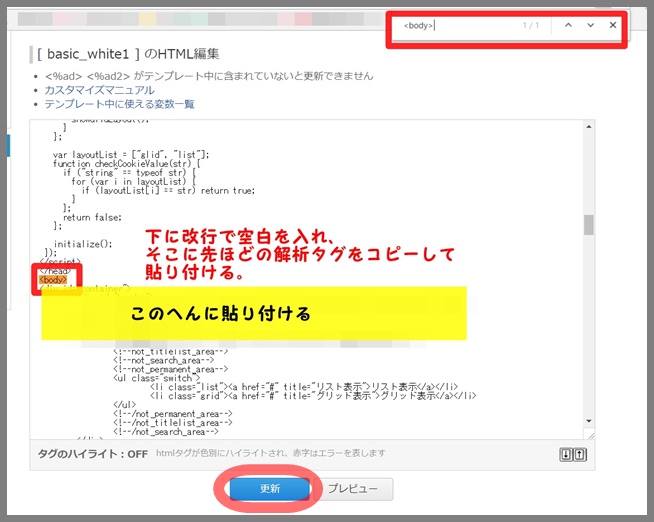
ブログを確認します。
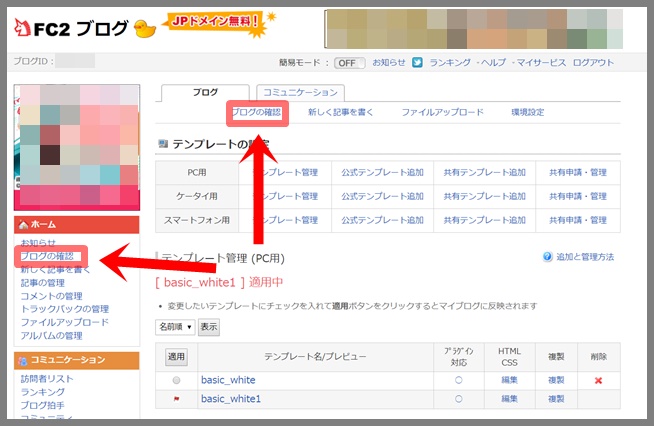
設定した場所にアイコンなどが表示されていればOKです。
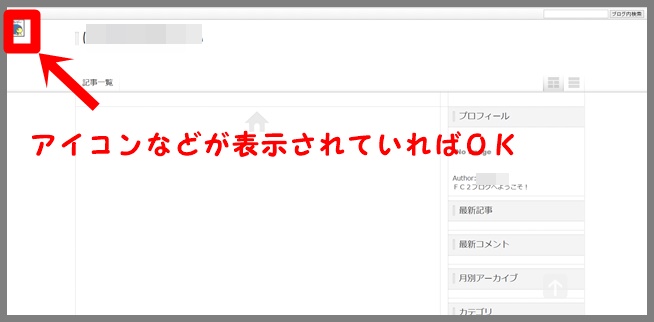
記事を書くときは【新しく記事を書く】から書けます。
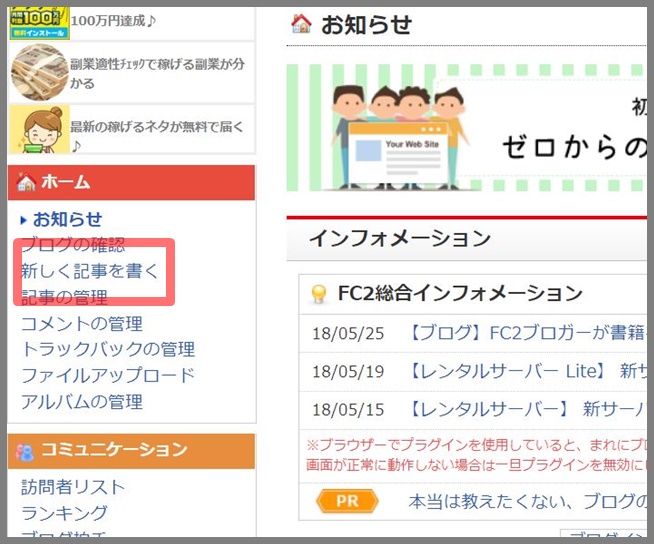
これで新しいブログができました!
アドレスバーの☆をクリック。
![]()
おわりに
おめでとうございます!これで自分のブログができました。
後は記事を書いて広告を貼ったり、カスタマイズしたりして作り上げていきます。
記事の書き方やカスタマイズ方法は、いろいろ検索してみてくださいね!
どこでもクリックしてみると早く覚えると思います。
この記事も早めに確認しておいた方がいいですよ!
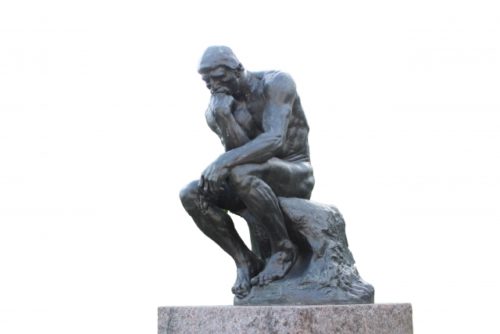




コメント
おはようございます。
はじめまして。ブログランキングから訪問しました。
FC2ブログの方、結構多いですよね。
とても丁寧に解説されてい分かり易いです。
私もFC2ブログ作ってみようと思っていたので、助かります。
ありがとうございます。
おはようございます。
そう言ってもらえると嬉しいです!
簡単にできるので、ぜひ作ってみてください。
ありがとうございました。
* もし、ランキングに参加されているなら応援しますので、ぜひURLを書いてくださいね。